excel中输入身份证号码
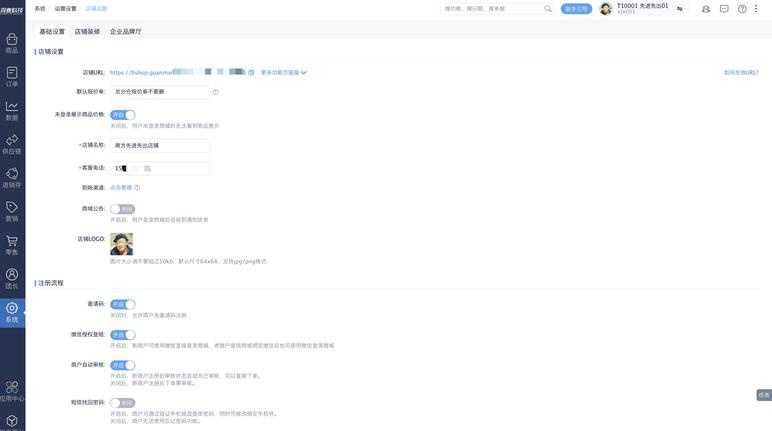 在Excel中输入身份证号码的完整指南
在Excel中输入身份证号码的完整指南
一、身份证号码输入的基本问题
在Excel中直接输入身份证号码时,经常会遇到以下问题:
1. 科学计数法显示:18位身份证号码会显示为”1.23457E+17″这样的科学计数格式
2. 后三位变为零:长数字末尾几位可能会自动变为”000″
3. 格式错误:Excel可能将身份证号码识别为数字而非文本
这些问题源于Excel将长数字自动识别为数值类型,而数值类型有15位精度的限制,超过15位的部分会被截断或显示异常。
二、正确输入身份证号码的方法
方法1:设置单元格格式为文本
1. 选择要输入身份证号码的单元格或列
2. 右键点击选择”设置单元格格式”
3. 在”数字”选项卡中选择”文本”类别
4. 点击”确定”后输入身份证号码
优点:一次性设置,后续输入自动识别为文本
缺点:已输入的错误数据需要重新输入
方法2:输入前添加单引号
在输入身份证号码前,先输入一个英文单引号(‘),然后输入身份证号码,如:
“`
‘110105198003072345
“`
优点:简单快捷,无需预先设置格式
缺点:每个单元格都需要单独添加单引号
方法3:导入数据时指定为文本
从外部文件导入身份证数据时:
1. 使用”数据”→”从文本/CSV”导入
2. 在导入向导中,选择包含身份证号码的列
3. 将该列数据类型设置为”文本”
三、批量处理已输入的身份证号码
如果已经错误输入了身份证号码,可以尝试以下修复方法:
方法1:使用TEXT函数转换
“`
=TEXT(A1,”0″)
“`
将A1单元格的内容转换为文本格式的数字
方法2:使用分列功能
1. 选择包含身份证号码的列
2. 点击”数据”→”分列”
3. 选择”分隔符号”→”下一步”
4. 取消所有分隔符号选项→”下一步”
5. 选择”文本”列数据格式→”完成”
四、身份证号码验证与格式设置
1. 验证位数是否正确
可以使用数据验证确保输入18位:
1. 选择身份证号码列
2. “数据”→”数据验证”
3. 允许条件选择”自定义”
4. 输入公式:
“`
=LEN(A1)=18
“`
2. 设置自定义显示格式
虽然身份证号码应存储为文本,但可以设置显示格式:
1. 选择单元格→”设置单元格格式”
2. 选择”自定义”
3. 输入格式代码:
“`
000000 1900 0000 000
“`
这将显示为”110105 1980 0307 2345″的易读格式
五、高级应用技巧
1. 提取出生日期
“`
=DATE(MID(A1,7,4),MID(A1,11,2),MID(A1,13,2))
“`
或格式化为日期:
“`
=TEXT(DATE(MID(A1,7,4),MID(A1,11,2),MID(A1,13,2)),”yyyy-mm-dd”)
“`
2. 判断性别
身份证第17位为奇数表示男性,偶数表示女性:
“`
=IF(MOD(MID(A1,17,1),2),”男”,”女”)
“`
3. 计算年龄
“`
=DATEDIF(DATE(MID(A1,7,4),MID(A1,11,2),MID(A1,13,2)),TODAY(),”y”)
“`
4. 验证身份证有效性
基本验证公式(不包含严格校验码验证):
“`
=AND(LEN(A1)=18,ISNUMBER(VALUE(LEFT(A1,17))))
“`
六、常见问题解决
1. 输入后仍显示科学计数法:
– 检查单元格格式确实设置为”文本”
– 双击单元格确认内容完整
– 调整列宽确保完全显示
2. 导入数据后格式错误:
– 重新导入并明确指定为文本格式
– 使用TEXT函数转换
3. 打印时显示不全:
– 调整列宽或缩小字体
– 使用”格式”→”单元格”→”对齐”中的”缩小字体填充”
4. VLOOKUP查找失败:
– 确保查找值和表格数组中的身份证格式一致
– 使用&””将数值强制转为文本,如:`VLOOKUP(A1&””,B:C,2,0)`
七、最佳实践建议
1. 统一格式:在整个工作表中保持身份证号码格式一致
2. 数据备份:处理重要身份证数据前先备份
3. 保护隐私:对身份证号码进行部分隐藏处理(如显示为”1101052345″)
4. 使用表格功能:将数据区域转换为Excel表格(Ctrl+T),便于管理和扩展
5. 添加说明:在文档中注明身份证号码的输入和存储方式
通过以上方法,您可以确保在Excel中正确输入、显示和处理身份证号码,避免数据丢失或显示错误的问题。
点击右侧按钮,了解更多行业解决方案。
相关推荐
excel中输入身份证号码格式
excel中输入身份证号码格式
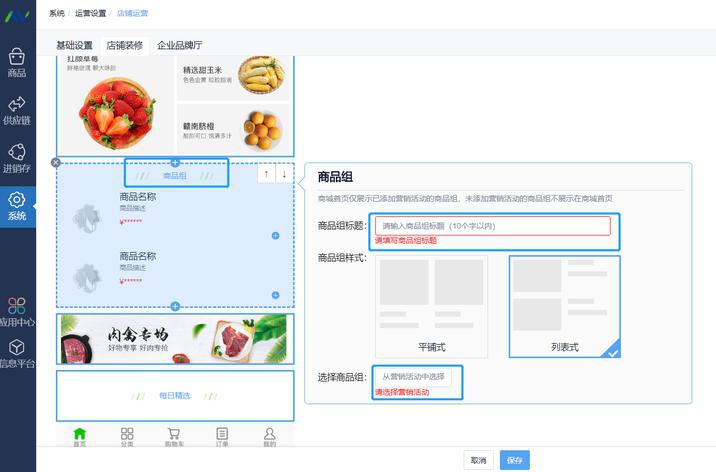
Excel中输入身份证号码的格式指南
一、身份证号码输入的基本问题
在Excel中直接输入身份证号码时,经常会遇到以下问题:
1. 超过15位的数字会被自动转换为科学计数法显示
2. 18位身份证号码的最后一位如果是"X"可能显示不正常
3. 输入后数字末尾会自动变成"000"
这些问题源于Excel对数字格式的自动处理机制,Excel最多只能精确显示15位数字,超过部分会被转换为0。
二、正确的身份证号码输入方法
方法1:设置单元格为文本格式
1. 预先设置法:
- 选择需要输入身份证号码的单元格或列
- 右键点击选择"设置单元格格式"
- 在"数字"选项卡中选择"文本"类别
- 点击"确定"后输入身份证号码
2. 输入时转换法:
- 在输入身份证号码前先输入英文单引号(')
- 例如:'123456199001011234
- 这样Excel会自动将该单元格识别为文本格式
方法2:使用自定义格式
1. 选择单元格区域
2. 右键选择"设置单元格格式"
3. 选择"自定义"类别
4. 在类型框中输入:`@"@"` 或 `0000000000000000000`
5. 这样设置后可以保持身份证号码的完整显示
三、处理已输入错误的身份证号码
如果已经输入了身份证号码且显示不正确,可以采取以下补救措施:
1. 将单元格格式改为文本
2. 重新输入身份证号码
3. 或者使用以下公式转换:
```excel
=TEXT(A1,"0")
```
其中A1是包含错误显示的身份证号码的单元格
四、批量处理身份证号码
对于大量身份证号码的处理:
1. 导入数据时:
- 使用"数据"→"从文本/CSV"导入
- 在导入向导中,将身份证列的数据类型设置为"文本"
2. 批量转换已存在数据:
- 选择整列
- 设置格式为文本
- 使用分列功能(数据→分列)
- 在第三步选择"文本"格式
五、验证身份证号码格式
为确保身份证号码输入正确,可以设置数据验证:
1. 选择身份证号码列
2. 点击"数据"→"数据验证"
3. 设置验证条件:
- 允许:文本长度
- 数据:等于
- 长度:18(或15,根据身份证类型)
六、身份证号码相关函数
1. 提取出生日期:
```excel
=TEXT(MID(A1,7,8),"0000-00-00")
```
2. 计算年龄:
```excel
=DATEDIF(TEXT(MID(A1,7,8),"0000-00-00"),TODAY(),"y")
```
3. 验证身份证号码有效性:
可以创建自定义函数或使用复杂公式验证身份证校验码
七、注意事项
1. 处理包含"X"的身份证号码时,确保"X"为大写
2. 从其他系统导入数据时,特别注意格式转换
3. 使用身份证号码进行查找匹配时,确保双方格式一致
4. 长期保存身份证号码数据时,建议定期备份
八、高级技巧
1. 保护隐私:
- 使用公式部分隐藏身份证号码:
```excel
=REPLACE(A1,7,8,"")
```
2. 批量添加单引号:
- 使用辅助列公式:
```excel
="'"+A1
```
- 然后复制粘贴为值
3. 处理不同长度的身份证号码:
```excel
=IF(LEN(A1)=15,A1,IF(LEN(A1)=18,A1,"错误"))
```
通过以上方法,可以确保在Excel中正确输入、显示和处理身份证号码,避免数据丢失或显示错误的问题。
点击右侧按钮,了解更多行业解决方案。
如何在excel中输入身份证号码
如何在excel中输入身份证号码
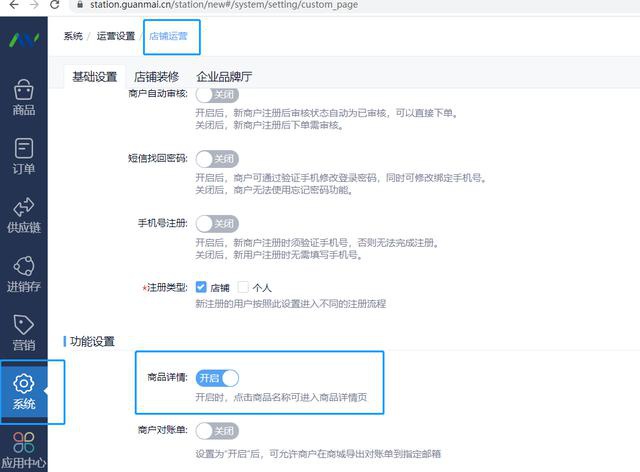
如何在Excel中输入身份证号码
一、身份证号码输入的基本问题
在Excel中直接输入身份证号码会遇到几个常见问题:
1. 科学计数法显示:当输入超过11位的数字时,Excel会自动转换为科学计数法(如1.23457E+17)
2. 后三位变为000:18位身份证号码的最后三位可能会显示为000
3. 格式错误:输入后数字格式可能不符合身份证号码的显示要求
二、正确输入身份证号码的方法
方法1:设置单元格为文本格式(推荐)
1. 选择单元格或单元格区域:选中需要输入身份证号码的单元格
2. 设置格式:
- 右键点击选择"设置单元格格式"
- 在"数字"选项卡中选择"文本"
- 或使用快捷键Ctrl+1调出格式设置
3. 输入身份证号码:设置好格式后直接输入18位号码
方法2:输入前添加单引号
1. 在输入前加单引号:先输入英文单引号('),再输入身份证号码
- 例如:'110105198001010011
2. 自动转换为文本:Excel会将这种输入识别为文本格式
方法3:使用公式转换
对于已经输入错误的身份证号码,可以使用以下方法修复:
1. TEXT函数:=TEXT(A1,"0")
2. 连接空文本:=A1&""
三、批量处理身份证号码的方法
1. 批量设置文本格式
1. 选择整列(点击列标)
2. 右键选择"设置单元格格式"
3. 选择"文本"格式
4. 粘贴或输入身份证号码
2. 使用分列功能转换
1. 选择包含身份证号码的列
2. 点击"数据"选项卡中的"分列"
3. 在向导中选择"分隔符号",下一步
4. 不选择任何分隔符,直接下一步
5. 选择"文本"格式,完成
四、验证身份证号码输入正确性
输入后应检查:
1. 显示完整性:确认18位数字完整显示
2. 无科学计数法:不应出现E+形式的显示
3. 左上角绿色三角:文本格式的数字通常有绿色三角标记(可忽略)
五、高级技巧与注意事项
1. 自定义格式
可以创建自定义格式专门显示身份证号码:
1. 设置单元格格式
2. 选择"自定义"
3. 输入:000000000000000000
2. 数据验证
为防止输入错误,可以设置数据验证:
1. 选择单元格区域
2. 数据→数据验证
3. 设置文本长度为18
4. 自定义公式:=LEN(A1)=18
3. 保护措施
1. 防止误修改:锁定包含身份证号码的单元格
2. 隐藏处理:对敏感信息可设置部分隐藏显示(如=REPLACE(A1,7,8,""))
六、常见问题解决
问题1:输入后仍显示科学计数法
解决方案:
1. 确认单元格格式确实是"文本"而非"常规"
2. 重新输入或使用分列功能转换
问题2:导入数据时格式错误
解决方案:
1. 在导入向导中提前指定列为文本格式
2. 导入后使用TEXT函数转换
问题3:身份证号码用于VLOOKUP匹配失败
解决方案:
1. 确保匹配列都是文本格式
2. 使用&""强制转换为文本:VLOOKUP(A1&'',B:C,2,0)
七、最佳实践建议
1. 提前设置格式:在输入数据前先设置好单元格格式
2. 备份原始数据:处理前保留原始数据副本
3. 使用表格功能:将数据区域转换为Excel表格(Ctrl+T)以便于管理
4. 文档说明:在工作表中添加注释说明身份证号码的处理方式
通过以上方法,可以确保在Excel中正确输入和显示18位身份证号码,避免数据丢失或显示错误的问题。
点击右侧按钮,了解更多行业解决方案。
excel中输入身份证号码后面都是0
excel中输入身份证号码后面都是0
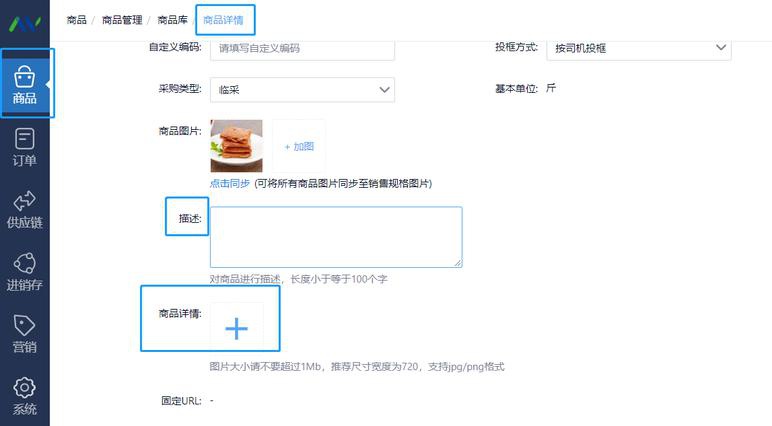
Excel中输入身份证号码后显示为0的问题分析与解决方案
问题现象描述
在Excel中输入身份证号码(特别是18位数字)时,经常会出现后几位自动变为0的情况。例如输入"110105198001010123"后,单元格显示为"110105198001010000"或科学计数法形式"1.10105E+17"。这种现象给需要处理身份证信息的工作人员带来极大困扰。
问题原因分析
1. Excel数字精度限制
Excel对数字的存储精度为15位有效数字,超过15位的数字会被自动截断并以0填充。身份证号码是18位数字,因此后3位会被强制变为0。
2. 默认数字格式问题
Excel默认将长数字串识别为数值类型,而数值类型在Excel中有上述精度限制。当数字超过15位时,Excel无法准确存储全部数字。
3. 科学计数法显示
对于特别长的数字,Excel会自动转换为科学计数法显示,这也会导致数字显示不完整。
解决方案汇总
方法1:预先设置单元格为文本格式
1. 选择需要输入身份证号码的单元格或整列
2. 右键点击选择"设置单元格格式"
3. 在"数字"选项卡中选择"文本"格式
4. 点击"确定"后输入身份证号码
方法2:输入前添加单引号
在输入身份证号码前,先输入一个单引号('),然后输入身份证号码。例如:
```
'110105198001010123
```
单引号会强制Excel将该内容识别为文本而非数字。
方法3:使用公式转换
对于已经输入错误的数据,可以使用TEXT函数转换:
```
=TEXT(A1,"0")
```
或者对已经变为科学计数法的数据进行修复。
方法4:导入数据时设置格式
从外部文件导入身份证数据时:
1. 在"数据"选项卡中选择"从文本/CSV"
2. 选择文件后,在预览界面选择包含身份证的列
3. 将该列数据类型设置为"文本"而非"常规"
4. 完成导入
预防措施
1. 批量设置格式:在处理大量身份证数据前,先整列设置为文本格式
2. 数据验证:设置数据验证规则,确保输入的是18位文本
3. 模板制作:创建专用模板,预设好文本格式
4. 员工培训:对经常处理身份证信息的人员进行Excel数据格式培训
高级处理技巧
处理已损坏的数据
对于已经变为科学计数法或后几位为0的数据:
1. 将列格式改为文本
2. 使用公式恢复原始长度:
```
=IF(LEN(A1)=15,A1,LEFT(A1,15)&"000")
```
(需根据实际情况调整)
使用Power Query处理
对于大量数据:
1. 使用Power Query导入数据
2. 在转换步骤中将身份证列设置为文本类型
3. 加载到Excel中
注意事项
1. 文本格式的"数字"不能直接用于数学计算
2. 排序时文本格式的数字会按字符顺序而非数值大小排序
3. 某些函数对文本格式的数字可能需要额外处理
4. 导出数据时注意保持文本格式,避免其他程序读取时出现问题
总结
Excel中身份证显示为0的问题根源在于Excel对长数字的处理机制。通过将输入内容强制转换为文本格式,可以完美解决这一问题。关键在于预防——在输入前就设置好正确的格式,比事后修复要高效得多。对于已经出现问题的数据,Excel也提供了多种修复方法,但最好的做法还是建立规范的数据处理流程,从根本上避免此类问题的发生。
在实际工作中,处理身份证、银行卡号等长数字数据时,养成先设置文本格式的习惯,可以节省大量后期数据清理的时间,保证数据的完整性和准确性。
点击右侧按钮,了解更多行业解决方案。
免责声明
本文内容通过AI工具智能整合而成,仅供参考,e路人不对内容的真实、准确或完整作任何形式的承诺。如有任何问题或意见,您可以通过联系1224598712@qq.com进行反馈,e路人收到您的反馈后将及时答复和处理。






















